<Sebelum | Contents [show] | Seterusnya>
Pembahagian
Pembahagian adalah langkah yang sangat diperlukan dalam pemasangan, yang terdiri daripada membahagikan ruang yang tersedia pada cakera keras kepada bahagian diskret (partition) mengikut fungsi yang dimaksudkan komputer dan partition tersebut. Pembahagian juga melibatkan pemilihan sistem fail yang akan digunakan. Semua keputusan ini akan mempunyai pengaruh pada prestasi, keselamatan data dan pentadbiran pelayan.
Langkah pembahagian secara tradisinya sukar untuk pengguna baharu. Walau bagaimanapun, sistem fail dan sekatan Linux, termasuk memori maya (atau swap partition) mesti ditakrifkan kerana ia membentuk asas sistem. Tugas ini boleh menjadi rumit jika anda telah memasang sistem pengendalian lain pada mesin dan anda mahu kedua-duanya wujud bersama. Dalam kes ini, anda mesti memastikan tidak mengubah partitionnya, atau jika perlu, ubah saiznya tanpa menyebabkan kerosakan.
Untuk menampung skim partition yang lebih biasa (dan lebih mudah), kebanyakan pengguna akan memilih Dipandu mod yang mengesyorkan konfigurasi partition dan memberikan cadangan setiap langkah. Pengguna yang lebih maju akan menghargai manual mod, yang membolehkan konfigurasi yang lebih maju. Setiap mod berkongsi keupayaan tertentu.
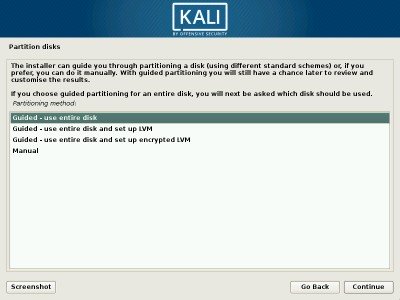
Rajah 4.8 Pilihan Mod Pembahagian
Pembahagian Berpandu Skrin pertama dalam alat pembahagian (Rajah 4.8, "Pilihan Mod Pembahagian” [halaman 74]) membentangkan titik masuk untuk mod pembahagian berpandu dan manual. "Dipandu - gunakan keseluruhan cakera" ialah skema partition yang paling mudah dan paling biasa, yang akan memperuntukkan keseluruhan cakera ke Kali Linux.
Dua pilihan seterusnya menggunakan Logical Volume Manager (LVM) untuk menyediakan partition logik (bukan fizikal), disulitkan secara pilihan. Kami akan membincangkan LVM dan penyulitan kemudian dalam bab ini.
Akhir sekali, pilihan terakhir memulakan pembahagian manual, yang membolehkan skim pembahagian yang lebih maju, seperti memasang Kali Linux bersama sistem pengendalian lain. Kami akan membincangkan mod manual dalam bahagian seterusnya.
Dalam contoh ini, kami akan memperuntukkan keseluruhan cakera keras ke Kali, jadi kami memilih "Dipandu - gunakan seluruh cakera" untuk meneruskan ke langkah seterusnya.
Skrin seterusnya (ditunjukkan dalam Rajah 4.9, “Disk to Use for Guided Partitioning” [halaman 75]) membolehkan anda memilih cakera di mana Kali akan dipasang dengan memilih entri yang sepadan (contohnya, “Cakera maya 1 (vda) - 32.2 GB Peranti Blok Virtio”). Setelah dipilih, pembahagian berpandu akan diteruskan. Pilihan ini akan memadamkan semua data pada cakera ini, jadi pilih dengan bijak.
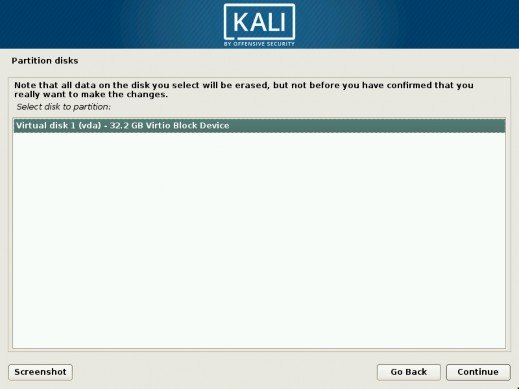
Rajah 4.9 Cakera untuk Digunakan untuk Pembahagian Berpandu
Seterusnya, alat pembahagian berpandu menawarkan tiga kaedah pembahagian, yang sepadan dengan penggunaan yang berbeza, seperti yang ditunjukkan dalam Rajah 4.10, “Peruntukan Pembahagian Berpandu” [halaman 76].
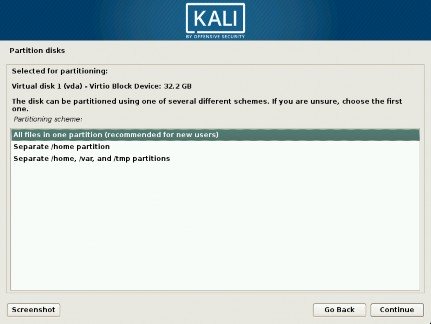
Rajah 4.10 Peruntukan Pembahagian Berpandu
Kaedah pertama dipanggil "Semua fail dalam satu partition." Seluruh pokok sistem Linux disimpan dalam satu sistem fail, sepadan dengan akar ("/”) direktori. Skim pembahagian yang mudah dan teguh ini berfungsi dengan baik untuk sistem peribadi atau pengguna tunggal. Walaupun namanya, dua partition sebenarnya akan dibuat: yang pertama akan menempatkan sistem lengkap, yang kedua memori maya (atau "swap").
Kaedah kedua, “Asingkan / rumah / partition,” adalah serupa, tetapi membahagikan hierarki fail kepada dua: satu partition mengandungi sistem Linux (/), dan yang kedua mengandungi "direktori rumah" (bermaksud data pengguna, dalam fail dan subdirektori yang tersedia di bawah / rumah /). Satu faedah kepada kaedah ini ialah mudah untuk mengekalkan data pengguna jika anda perlu memasang semula sistem.
Kaedah pembahagian terakhir, dipanggil "Separate / home, / var, dan / tmp partition,” sesuai untuk pelayan dan sistem berbilang pengguna. Ia membahagikan pokok fail kepada banyak partition: sebagai tambahan kepada akar (/) dan akaun pengguna (/ rumah /) partition, ia juga mempunyai partition untuk data perisian pelayan (/adalah/), dan fail sementara (/ tmp /). Satu faedah kepada kaedah ini ialah pengguna akhir tidak boleh mengunci pelayan dengan menggunakan semua ruang cakera keras yang tersedia (mereka hanya boleh mengisi / tmp / and / rumah /). Pada masa yang sama, data daemon (terutamanya log) tidak lagi boleh menyumbat seluruh sistem.
Selepas memilih jenis partition, pemasang membentangkan ringkasan pilihan anda pada skrin sebagai peta partition (Rajah 4.11, “Validating Partitioning” [halaman 77]). Anda boleh mengubah suai setiap partition secara individu dengan memilih partition. Sebagai contoh, anda boleh memilih sistem fail lain jika standard (ext4) tidak sesuai. Dalam kebanyakan kes, bagaimanapun, pembahagian yang dicadangkan adalah munasabah dan anda boleh menerimanya dengan memilih "Selesaikan pembahagian dan tulis perubahan pada cakera." Ia mungkin tidak perlu dikatakan, tetapi pilih dengan bijak kerana ini akan memadamkan kandungan cakera yang dipilih.
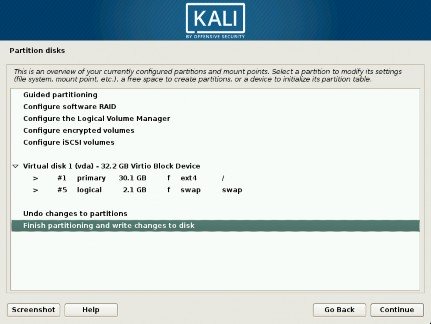
Rajah 4.11 Mengesahkan Pembahagian
Pembahagian Manual Memilih Manual pada skrin utama "Pembahagian cakera" (Rajah 4.8, "Pilihan Mod Pembahagian” [halaman 74]) membenarkan fleksibiliti yang lebih besar, membolehkan anda memilih konfigurasi yang lebih maju dan secara khusus menentukan tujuan dan saiz setiap partition. Sebagai contoh, mod ini membolehkan anda memasang Kali bersama sistem pengendalian lain, mendayakan tatasusunan redundan berasaskan perisian cakera bebas (RAID) untuk melindungi data daripada kegagalan cakera keras, dan mengubah saiz partition sedia ada dengan selamat tanpa kehilangan data, antara lain. .
Mengecilkan Windows Untuk memasang Kali Linux bersama sistem pengendalian sedia ada (Windows atau lain-lain), anda
Partition memerlukan ruang cakera keras yang tidak digunakan untuk partition yang dikhaskan untuk Kali. Dalam kebanyakan kes, ini bermakna mengecilkan partition sedia ada dan menggunakan semula ruang yang dikosongkan.
Jika anda menggunakan mod pembahagian manual, pemasang boleh mengecilkan partition Windows dengan mudah. Anda hanya perlu memilih partition Windows dan masukkan saiz baharunya (ini berfungsi sama dengan kedua-dua partition FAT dan NTFS).
Mengecilkan Windows Untuk memasang Kali Linux bersama sistem pengendalian sedia ada (Windows atau lain-lain), anda
Partition memerlukan ruang cakera keras yang tidak digunakan untuk partition yang dikhaskan untuk Kali. Dalam kebanyakan kes, ini bermakna mengecilkan partition sedia ada dan menggunakan semula ruang yang dikosongkan.
Jika anda menggunakan mod pembahagian manual, pemasang boleh mengecilkan partition Windows dengan mudah. Anda hanya perlu memilih partition Windows dan masukkan saiz baharunya (ini berfungsi sama dengan kedua-dua partition FAT dan NTFS).
Jika anda seorang pengguna yang kurang berpengalaman bekerja pada sistem dengan data sedia ada, sila berhati-hati dengan kaedah persediaan ini kerana sangat mudah untuk membuat kesilapan yang boleh menyebabkan kehilangan data.
Skrin pertama dalam pemasang manual sebenarnya adalah sama seperti yang ditunjukkan dalam Rajah 4.11, “Pembahagian pentarikhan valid” [halaman 77], kecuali ia tidak termasuk sebarang partition baharu untuk dibuat. Terpulang kepada anda untuk menambahnya.
Mula-mula, anda akan melihat pilihan untuk memasukkan “Pembahagian berpandu” diikuti dengan beberapa pilihan konfigurasi. Seterusnya, pemasang akan menunjukkan cakera yang tersedia, sekatannya, dan sebarang kemungkinan ruang kosong yang masih belum dipisahkan. Anda boleh memilih setiap elemen yang dipaparkan dan tekan butang Masukkan kunci untuk berinteraksi dengannya, seperti biasa.
Jika cakera adalah baharu sepenuhnya, anda mungkin perlu mencipta jadual partition. Anda boleh melakukan ini dengan memilih cakera. Setelah selesai, anda akan melihat ruang kosong tersedia dalam cakera.
Untuk menggunakan ruang kosong ini, anda harus memilihnya dan pemasang akan menawarkan anda dua cara untuk membuat partition dalam ruang tersebut.
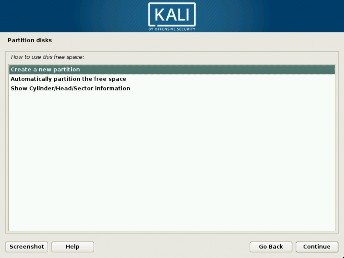
Rajah 4.12 Mencipta Partition dalam Ruang Bebas
Entri pertama akan mencipta satu partition dengan ciri-ciri (termasuk saiz) pilihan anda. Entri kedua akan menggunakan semua ruang kosong dan akan mencipta berbilang partition di dalamnya dengan bantuan wizard pembahagian berpandu (lihat bahagian 4.2.1.12.1, “Pembahagian Berpandu” [halaman 75]). Pilihan ini amat menarik apabila anda ingin memasang Kali bersama sistem pengendalian lain tetapi apabila anda tidak mahu mengurus mikro susun atur partition. Entri terakhir akan menunjukkan nombor silinder/kepala/sektor permulaan dan penghujung ruang kosong.
Apabila anda memilih untuk "Buat partition baharu," anda akan masuk ke dalam daging urutan pembahagian manual. Selepas memilih pilihan ini, anda akan diminta untuk saiz partition. Jika cakera
menggunakan jadual partition MSDOS, anda akan diberi pilihan untuk mencipta partition primer atau logik. (Perkara yang perlu diketahui: Anda hanya boleh mempunyai empat partition primer tetapi lebih banyak partition logik. Partition yang mengandungi / boot, dan dengan itu kernel, mestilah yang utama, partition logik berada dalam partition lanjutan, yang menggunakan salah satu daripada empat partition primer.) Kemudian anda akan melihat skrin konfigurasi partition generik:
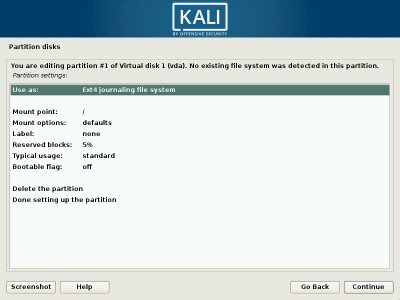
Rajah 4.13 Skrin Konfigurasi Partition
Untuk meringkaskan langkah pembahagian manual ini, mari kita lihat perkara yang boleh anda lakukan dengan partition baharu. Awak boleh:
• Formatkannya dan masukkannya ke dalam pepohon fail dengan memilih titik lekap. Titik pelekap ialah direktori yang akan menempatkan kandungan sistem fail pada partition yang dipilih. Oleh itu, partition dipasang pada / rumah / secara tradisinya bertujuan untuk mengandungi data pengguna, manakala “/” dikenali sebagai akar daripada pokok fail, dan oleh itu akar partition yang sebenarnya akan menjadi tuan rumah sistem Kali.
• Gunakannya sebagai a partition swap. Apabila kernel Linux kekurangan memori percuma yang mencukupi, ia akan menyimpan bahagian RAM yang tidak aktif dalam partition swap khas pada cakera keras. Subsistem memori maya menjadikan ini telus kepada aplikasi. Untuk mensimulasikan memori tambahan, Win- dows menggunakan fail swap (paging) yang terkandung secara langsung dalam sistem fail. Sebaliknya, Linux menggunakan partition khusus untuk tujuan ini, maka istilah partition swap.
• Jadikan ia menjadi "isipadu fizikal untuk penyulitan" untuk melindungi kerahsiaan data pada partition tertentu. Kes ini diautomatikkan dalam pembahagian berpandu. Lihat bahagian 4.2.2, “Pemasangan pada Sistem Fail Disulitkan Sepenuhnya” [halaman 85] untuk maklumat lanjut.
• Jadikan ia sebagai "isipadu fizikal untuk LVM" (tidak diliputi dalam buku ini). Ambil perhatian bahawa ciri ini digunakan oleh pembahagian berpandu apabila anda menyediakan partition yang disulitkan.
• Gunakannya sebagai peranti RAID (tidak diliputi dalam buku ini).
• Pilih untuk tidak menggunakan partition, dan biarkan ia tidak berubah.
Apabila selesai, anda boleh keluar dari partition manual dengan memilih "Buat asal perubahan pada partition" atau tulis perubahan anda pada cakera dengan memilih "Finish partitioning and write changes to disk" daripada skrin pemasang manual (Rajah 4.11, "Validating Partitioning” [halaman 77]).


 dokumentasi
dokumentasi